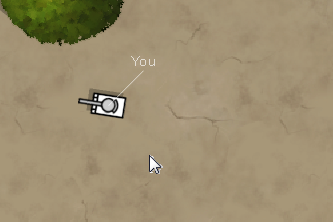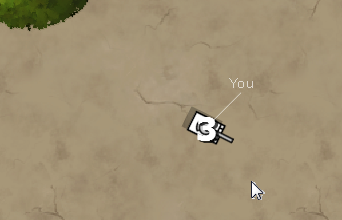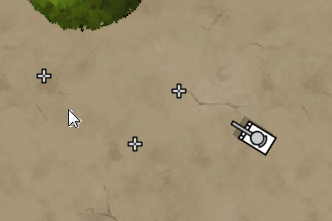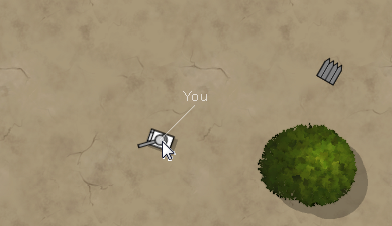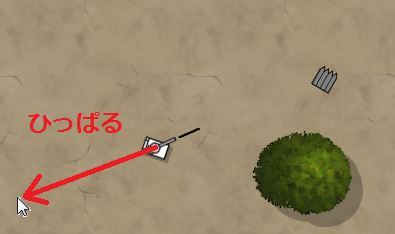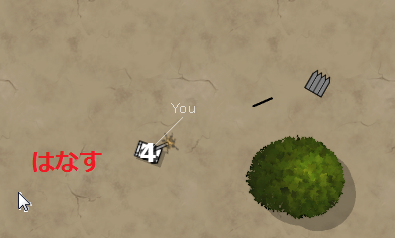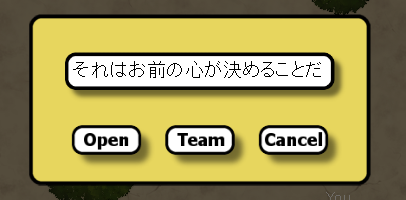移動
「You」と表示されているのがあなたの自機です。
移動したい地点をクリックすると十字マークが現れ、自機がその位置へ移動し始めます。

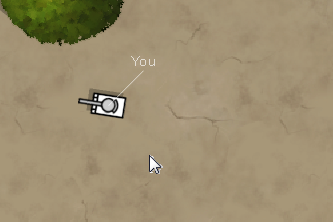
なお、一度に移動できる最大の距離は決まっているため、あまり遠すぎる場所をクリックすると途中までしか移動できません。
移動を終えると自機の上にカウントが表示されて硬直時間に入ります。
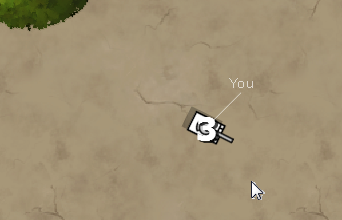
このカウントは 5, 4, 3, ... と減っていき0になると消えます。カウント中は何も行動できません。このゲームでは移動に限らず、何らかのアクションを行うたびに行動カウントが発生します。
移動中やカウント中に次に移動したい場所をクリックすると十字マークが現れ、移動予約ができます。
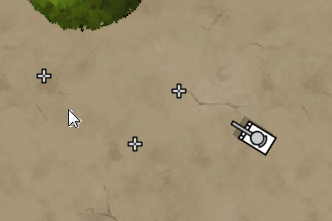
同じ場所を何度もクリックしてたくさん移動予約をしないように気をつけましょう。Zキーを押すと移動予約をひとつキャンセルできます。
射撃
自機の上でマウスの左ボタンを押し、そのまま引っ張ると砲台が動きます。このことを
AIM状態と呼びます。
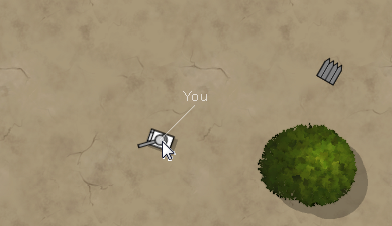
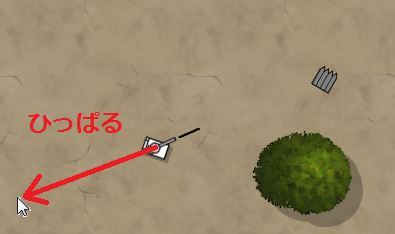
砲台の向きを撃ちたい方向に向けて指を離すと弾が発射されます。
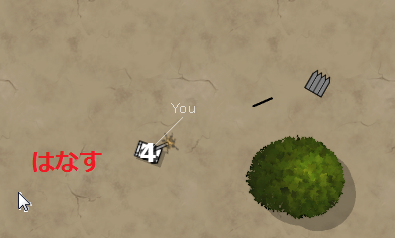
砲台はカーソル位置と反対の方向を向きますが、180°対称ではないので上手く調整してください。射撃をせずにAIM状態をキャンセルしたい場合はカーソルを自機の上に戻して指を離してください。
一部のアイテムなどを使うときにもAIM操作が必要になってきます。以下で、例えばAIM+Fキーという記述があった場合、AIM状態でキーボードのFキーを押すことを意味します。
視点移動
ゲームに参加した直後では自機の周辺が表示されています。しかし、このゲームでは自機が移動しても視界が自動的について来ないので、遠くへ行く場合はカメラも移動してやる必要があります。
キーボードの矢印キーを押すと、その方向へカメラが少し移動します。また、画面右下に表示されるミニマップをクリックすると、クリックした位置にカメラが瞬時に移動します。ミニマップでは自機以外が小さい点、自機が大きい点で表示されているので目印にしてください。
視点拡大・縮小・回転
テンキーやスペースキーでカメラの拡大・縮小・回転が可能です。
- テンキー +
- 拡大
- テンキー -
- 縮小
- テンキー *
- 左15度回転
- テンキー /
- 右15度回転
- Spaceキー
- 押している間、マップ全体を表示。離すと視点が自分の機体の位置へ戻る。
ノートPCの場合はFnキーを利用するか、numlockを有効にして対応するキーを押す必要があります。
チャット
Tキーを押すとチャットウィンドウが開きます。
チャットウィンドウに文字を入力して
Enterまたは
Openボタンを押すと発言できます。
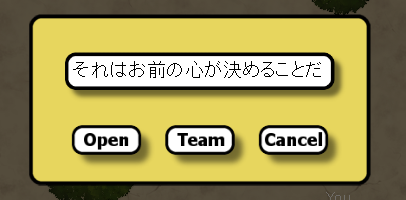
チーム戦では
Ctrl+Enterまたは
Teamボタンで発言するとチームメイトだけに聞こえるチームチャットになります。
チャット入力をキャンセルしたい場合は何も入力しないままEnterキーを押すか、Cancelボタンを押してください。チャットウィンドウが開いている間は他の操作が一切できなくなるので注意してください。
チャットの発言は画面左下に表示されます。

ここには自分や他のプレイヤーの発言のほか、「○○がゲームに参加した」といったシステムメッセージも表示されます。
最終更新:2013年09月11日 22:30